
L'application Messages dans les nouvelles versions d'iOS et de MacOS tentera d'afficher un petit aperçu de toute URL ou lien de page Web partagé dans l'application Messages. Habituellement, l'aperçu du lien extrait le titre de l'article ou de la page Web, une image et le domaine de l'URL partagée, le tout dans un petit aperçu miniature compact vu dans le fil Messages sur un iPhone, iPad ou Mac. Les aperçus de lien de message sont utiles pour de nombreuses personnes, mais certains utilisateurs peuvent ne pas aimer les aperçus d'URL, et certains utilisateurs plus prudents peuvent préférer voir l'URL complète d'un lien à tout moment, surtout avant de cliquer dessus.
Nous allons vous montrer quelques astuces pour désactiver les aperçus de lien des URL envoyées et reçues dans l'application Messages d'iOS et de MacOS.
Tout d'abord, si vous cherchez un interrupteur ou un réglage pour cela, vous n'en trouverez pas car il n'existe pas. Sachez donc que les approches décrites ici sont en fait des solutions de contournement, car il n'existe aucune méthode pour désactiver complètement les aperçus des liens URL dans l'application Messages, que ce soit sur Mac, iPhone ou iPad. Cela dit, vous pouvez désactiver efficacement les aperçus de liens URL dans Messages message par message en utilisant quelques astuces textuelles.
Comment empêcher les aperçus de liens URL dans les messages pour iOS et Mac OS
Cela se résume à une simple astuce textuelle. Essentiellement, vous devez envelopper l'URL dans du texte. Vous pouvez le faire de plusieurs manières :
Option 1 :placez le lien dans une phrase ou entre des mots
- Mettez une URL au milieu d'une phrase comme celle-ci https://osxdaily.com, puis partagez-la comme d'habitude
Le simple fait de placer le lien envoyé via Messages entre des mots ou dans une phrase supprimera l'aperçu du message sur un iPhone, un iPad ou un Mac.
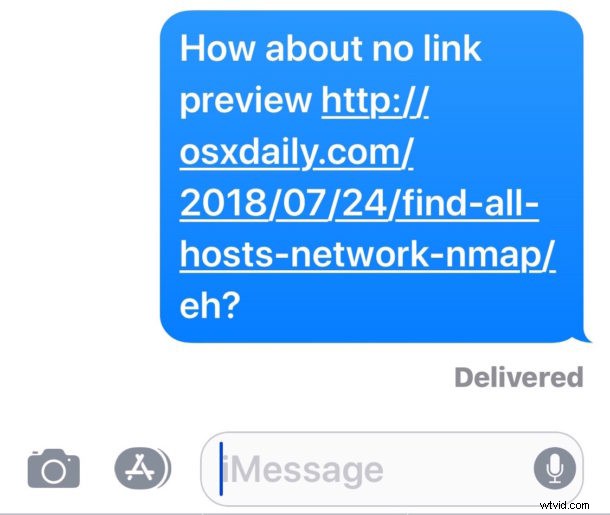
Notez simplement que les mots ou le texte doivent apparaître des deux côtés de l'URL pour fonctionner comme prévu. Fondamentalement, quelque chose comme "words URL words" fera le travail et désactivera l'aperçu de l'URL du message, et affichera à la place l'URL complète.
Option 2 :placez des points des deux côtés du lien partagé
- Placez des points au début et à la fin d'une URL partagée, comme ceci :".https://osxdaily.com/."
Enveloppez simplement l'URL de points et envoyez le lien comme d'habitude. Ce n'est qu'une variante de l'astuce ci-dessus, mais plutôt que de placer l'URL dans une phrase ou entre des mots, vous placez l'URL entre des points.
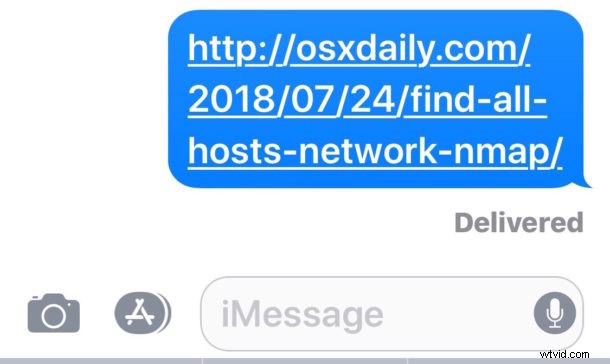
Fait intéressant, si vous utilisez des points des deux côtés de l'URL, les messages dans iOS et MacOS supprimeront les points, tant qu'ils entourent une URL complète comme ceci :
.https://osxdaily.com/.
Cela signifie qu'une fois le message avec l'URL envoyé, il apparaîtra comme suit :
https://osxdaily.com/
Et oui, sans l'aperçu d'iMessage.
Alors que les captures d'écran ci-dessus se concentrent sur l'iPhone et l'iPad en démontrant l'application iOS Messages, les astuces fonctionnent de manière identique sur l'application Messages pour Mac, où les mêmes techniques désactiveront également l'aperçu de l'URL du côté Mac (pour l'envoi et la réception). ). La capture d'écran ci-dessous le montre avec un aperçu du lien, ainsi qu'un lien sans l'aperçu de l'URL sur Mac :
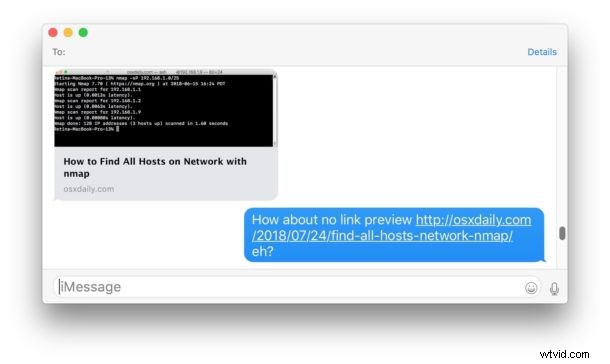
Et notez que ce n'est PAS la même chose que de désactiver les aperçus de message avec les notifications dans les écrans de verrouillage iOS ou MacOS, qui est une fonctionnalité complètement distincte qui désactive le texte de prévisualisation d'un message
Soit dit en passant, si vous souhaitez voir le lien complet dans Messages, vous préféreriez probablement également voir l'URL complète d'un lien dans Safari sur Mac, ce qui n'est curieusement pas la valeur par défaut.
Si vous connaissez d'autres conseils, astuces, solutions ou solutions de contournement pour désactiver les aperçus de liens iMessage, partagez-les avec nous dans les commentaires ci-dessous !
